Kaip pakeisti pranešimų ir skambučių melodijas "OS X

Jei turite" Mac ", kad gautumėte tekstų ir telefono skambučių per" Handoff ", tada galbūt pastebėjote, kad numatytasis skambėjimo signalo skambutis yra Atidarymas, kurį galite lengvai pakeisti tik keliais paprastais žingsniais.
Ši parinktis yra "FaceTime" programoje, taigi turėsite ją pakeisti (net jei niekada iš tikrųjų nenaudosite "FaceTime"). "Mac" skambėjimo signalo keitimas turės įtakos garsui, kurį girdite abiejuose telefono skambučiuose ir "FaceTime".
Norėdami pradėti, pirmiausia atidarykite "FaceTime" savo Mac, tada atidarykite nustatymus atidarydami "FacetTime" meniu arba naudodami "Command +" savo klaviatūroje .
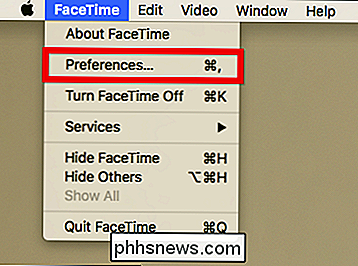
Nustatymuose šalia skydelio apačioje pamatysite skambėjimo tono meniu.
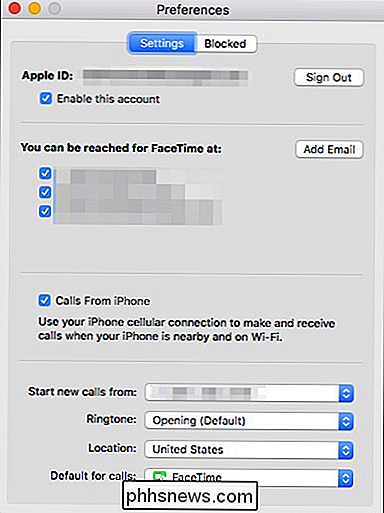
Paspauskite ant jo, kad pakeistumėte skambėjimo signalą iš numatytojo (atidarymo) į bet kurį iš kitų iš anksto įdiegtų melodijų. Nepamirškite, kad negalėsite pridėti savo "iPhone" ar "iPad" skambėjimo tonų, nenaudodami ilgų, gana sudėtingų procedūrų.
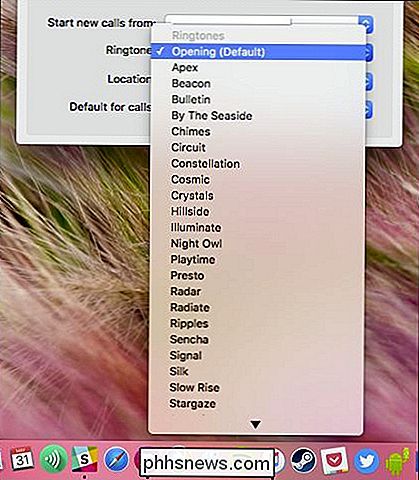
Panašiai, jei gaunate tekstinius pranešimus naudodamiesi "Žinutės", tada galite pakeisti įspėjimo toną taip pat, kaip ir galite skambėti.
Pirmiausia atidarykite "Messages" ir vėl naudokite meniu "Messages" arba "Command +", kad atidarytumėte nuostatas. Bendruosiuose nustatymuose pažymėkite trečiąją parinktį "Pranešimo gauta garsas".
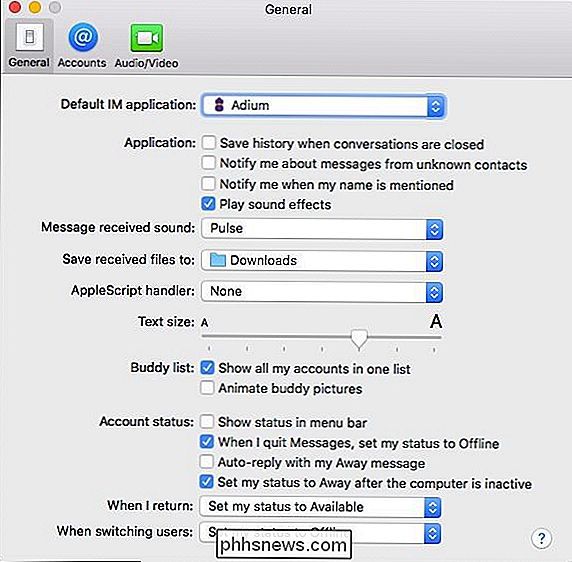
Vėlgi galite pasirinkti iš bet kurio iš įtrauktų melodijų, bet negalite pridėti pasirinktinių.
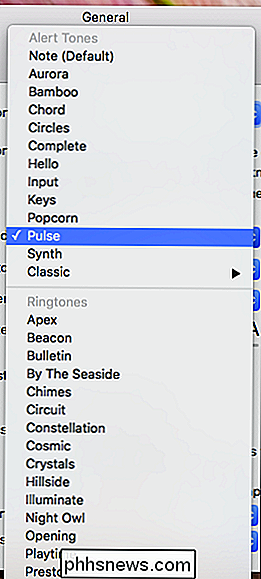
Jei jums nepatinka numatytieji tonai susijusi su telefono skambučiais ir teksto perspėjimais, tada, kaip matote, juos labai lengva pakeisti. Vis dėlto būtų malonu, jei galėtumėte paprasčiausiai naudoti savo pasirinktinius signalus, tačiau "Apple" to neleidžia nuotoliniu būdu.
Tikimės, kad tam tikru metu būsimame "OS X" versijoje ar versijoje galėsime pritaikyti įspėjamuosius tonus ir pritaikyti juos pagal mūsų skonį. Šiuo metu jūs tik būsite patenkinti įtraukta atranka. Tikimės, kad galėsite rasti tą, kuris jums patiko.

Pašalinti įstrigusias programas ir funkcijas
Kartais net ir pašalinus programą, jo įrašas liks sąraše Pridėti arba šalinti programas ar programas ir funkcijas pagal šiuo metu įdiegtas programas valdymo skydelyje.Tai paprastai sukelia blogai parašyta programa, kuri netinkamai pašalinama. Įrašas nėra pašalintas iš registro ir todėl lieka sąraše. Jei bandysite dar

"Windows 10" meniu "Pradėti" arba "Pradėti", planšetinio kompiuterio režimu, galite " "Daugiau nei tik apps. Galite prisegti aplankus, tinklalapius, nustatymų sparčiuosius klavišus, el. Pašto adresus, užrašus ir kontaktus. Tai suteikia greitą prieigą prie dalykų tiesiai meniu Pradėti. Žinoma, galite nukreipti programas į meniu Pradėti, atidarę "Visos programos" rodinį, dešiniuoju pelės mygtuku spustelėję programą ir pasirinkdami "Pin į pradžią".



